- Тип техники
- Бренд
Просмотр инструкции МФУ (многофункционального устройства) HP Deskjet F4210, страница 111

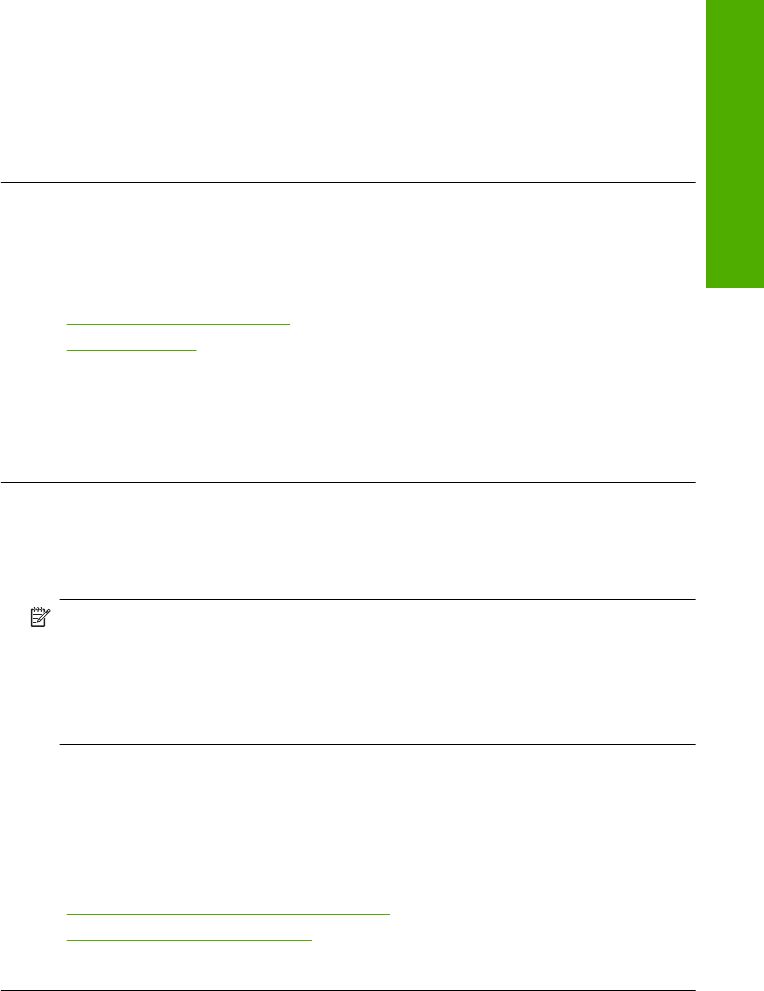
Решение 3. При копировании разместите на стекле защитный лист
Решение: При копировании попробуйте поместить непосредственно на
стекло один или несколько прозрачных защитных пластиковых листов, а затем
положите сверху оригинал лицевой стороной вниз.
Причина: Плохое качество оригинала.
Если это не помогло, используйте следующее решение.
Решение 4. Очистите стекло
Решение: Очистите стекло и подложку крышки.
Подробнее см:
•"
Очистка подложки крышки" на стр. 62
•"Очистка стекла" на стр. 61
Причина: Возможно, к стеклу или подложке крышки для документов пристала
грязь и это является причиной снижения качества копирования и скорости
обработки.
Если это не помогло, используйте следующее решение.
Решение 5. Очистите картриджи
Решение: Проверьте приблизительные уровни чернил, оставшихся в
картриджах.
Примечание. Предупреждения и индикаторы уровней чернил
предоставляют приблизительные значения, предназначенные только для
планирования. При получении сообщения о низком уровне чернил
подготовьте для замены новый картридж, чтобы избежать возможных
задержек при печати. Картридж можно заменить, когда качество печати
станет неприемлемым.
Если неполадку устранить не удается, при наличии чернил в картриджах
распечатайте отчет самопроверки для контроля исправности картриджей. Если
при распечатке отчета самопроверки выявлена неполадка, выполните очистку
картриджей. Если устранить неполадку не удалось, замените картриджи.
Подробнее см:
•"
Устранение неполадок с картриджами" на стр. 93
•"Печать отчета самопроверки" на стр. 63
Причина: Необходимо очистить картриджи или в них недостаточно чернил.
Распечатки кажутся нечеткими или размытыми
Если распечатки нечеткие или смазанные, используйте следующие решения.
Устранение неполадок качества печати 109
Устранение неполадок
Ваш отзыв будет первым



